Windows 10 October 2018 آموزش را به روز کنید
Windows 10 October 2018 Update Essential Training
نکته:
آخرین آپدیت رو دریافت میکنید حتی اگر این محتوا بروز نباشد.
نمونه ویدیوها:
موضوعات شامل:
- تعامل با ویندوز و منوها
- چند وظیفه ای برای جابجایی بین چندین برنامه
- با استفاده از کورتانا ، دستیار دیجیتال
- کار با ایمیل ، مخاطبین و تقویم ها
- تغییر حالت تبلت
- مدیریت پرونده ها و پوشه ها با File Explorer
- استفاده و نصب برنامه ها
- مدیریت نمایش و تنظیمات حساب
- اشتراک داده ها بین دستگاه ها
- پشتیبان گیری از ویندوز 10
- محافظت از رایانه در برابر ویروس ها
- عیب یابی ویندوز 10
سرفصل ها و درس ها
مقدمه Introduction
-
درباره Windows 10 با بروزرسانی اکتبر 2018 اطلاعات کسب کنید Learn about Windows 10 with the October 2018 Update
-
با استفاده از پرونده های تمرینی Using the exercise files
-
دوره آموزشی مناسب را انتخاب کنید Choose the right training course
-
ویندوز 10 S و سایر نسخه های ویندوز را درک کنید Understand Windows 10 S and other editions of Windows
1. شروع کار 1. Getting Started
-
درک حساب ورود به رایانه Understanding the computer's login account
-
اولین بار راهاندازی و ورود به رایانه First time setup and signing into the computer
-
وارد سیستم شوید ، تعطیل شوید ، بخوابید و مجدداً راه اندازی مجدد شوید Sign in, shut down, sleep, and restart
-
رابط با نوار وظیفه و ویندوز برنامه Interface with the taskbar and application windows
-
تنظیمات سیستم را تنظیم کنید Adjust system settings
-
اتصال لوازم جانبی: دستگاه های بی سیم با سیم و بلوتوث Connect accessories: Wired and Bluetooth wireless devices
-
فراتر از کلیک: کنترل ماوس و صفحه کلید Beyond clicking: Mouse and trackpad control
-
از میانبرهای صفحه کلید استفاده کنید Use keyboard shortcuts
-
اتصال به اینترنت Connecting to the internet
-
ویندوز 10 را به روز کنید Update Windows 10
2. راه اندازی و استفاده از برنامه های کاربردی 2. Launch and Use Applications
-
برنامه ها را از فهرست شروع یا نوار وظیفه راه اندازی کنید Launch applications from the Start menu or taskbar
-
برنامه ها را ترک کنید Quit applications
-
منوی استارت و نوار وظیفه را شخصی سازی کنید Customize the Start menu and taskbar
-
چند وظیفه ای برای جابجایی بین چندین برنامه Multitasking to switch between multiple applications
-
به حالت تبلت تغییر دهید Switch to tablet mode
-
از کنترل های صفحه لمسی در ویندوز استفاده کنید Use touch screen controls in Windows
-
ویندوز را با قلم قلم کنترل کنید Control Windows with a pen stylus
3. File Explorer: کابینت Windows Filing 3. File Explorer: The Windows Filing Cabinet
-
در پوشه ها جستجو کنید Browse through folders
-
ساختار ضروری پوشه ، از جمله پوشه کاربر را درک کنید Understand the essential folder structure, including the user folder
-
از میانبرها به پرونده ها و پوشه ها استفاده کنید Use shortcuts to files and folders
-
برای تنظیم File Explorer از کنترل های مهم استفاده کنید Use important controls to set up File Explorer
-
پوشه ها را ایجاد و تغییر نام دهید Create and rename folders
-
فایلها را انتقال داده و کپی کنید Move and copy files
-
فایلهاروحذف کن Delete files
-
پرونده های بایگانی فشرده و فشرده را از حالت فشرده خارج کنید Zip and unzip archive files
-
فایل ها را درون یک برنامه ذخیره کنید Save files within an application
-
از درایو خارجی یا حافظه استفاده کنید Use an external drive or memory stick
4- با استفاده از دسک تاپ 4. Using the Desktop
-
موارد را بر روی دسک تاپ سازماندهی کنید Organize items on the desktop
-
کاغذ دیواری رومیزی و سایر جزئیات تصویری را سفارشی کنید Customize the desktop wallpaper and other visual details
5- مرور وب با Edge 5. Browsing the Web with Edge
-
وب را با Edge مرور کنید Browse the web with Edge
-
وب سایتهای مهم را علامت گذاری کنید Bookmark important websites
-
دانلود فایل ها Download files
-
مشاهده و پاک کردن تاریخ View and clear history
6. کار با نامه ، افراد و تقویم ها 6. Working with Mail, People, and Calendars
-
حساب های آنلاین را به ایمیل ، افراد و تقویم پیوند دهید Link online accounts to Mail, People, and Calendar
-
با برنامه Mail کار کنید Work with the Mail app
-
تنظیمات اساسی در برنامه Mail Essential settings in the Mail app
-
از برنامه تقویم استفاده کنید Use the Calendar app
-
مخاطبین خود را در برنامه People مدیریت کنید Manage your contacts in the People app
-
برای ارتباط سریع از افراد من استفاده کنید Use My People for quick communication
7. از سایر برنامه های همراه استفاده کنید 7. Use Other Bundled Apps
-
از Maps ، Weather و سایر برنامه های همراه استفاده کنید Use Maps, Weather, and other bundled apps
-
مرور و ویرایش عکس ها Browse and edit photos
8- برنامه ها را نصب و مدیریت کنید 8. Install and Manage Applications
-
حریم خصوصی برنامه و مجوزها را تنظیم کنید Set app privacy and permissions
-
برنامه ها را از فروشگاه مایکروسافت نصب کنید Install applications from the Microsoft Store
-
برنامه ها را از وب نصب کرده یا درایو را نصب کنید Install applications from the web or install drive
-
برنامه های نصب را حذف کنید Uninstall applications
-
چاپگر را تنظیم کنید Set up a printer
9. مدیریت اعلان ها 9. Manage Notifications
-
با اعلان ها و مرکز اقدام کار کنید Work with notifications and the Action Center
-
غیرفعال کردن اعلان ها با Focus Assist Disable notifications with Focus Assist
10. تنظیمات حساب 10. Account Settings
-
چندین حساب کاربری را مدیریت کنید Manage multiple user accounts
-
گزینه های امنیتی ورود به سیستم Sign-in security options
-
نوع حساب ورود به سیستم خود را تغییر دهید Change your sign-in account type
11. Cortana و جستجو 11. Cortana and Search
-
از جستجوی ویندوز استفاده کنید Use Windows Search
-
Cortana را برای دستورات صوتی تنظیم کنید Set up Cortana for voice commands
-
ویژگی های دستیار شخصی را کاوش کنید Explore the personal assistant features
12. داده ها را بین دستگاه ها به اشتراک بگذارید 12. Share Data Between Devices
-
تلفن را به ویندوز پیوند دهید Link a phone to Windows
-
برای اشتراک گذاری فایل ها و داده ها بین رایانه و تلفن از استفاده از اشتراک گذاری نزدیک استفاده کنید Use Nearby Sharing to share files and data between computers and phones
13. پشتیبان گیری و بازیابی 13. Back Up and Restore
-
با ابزار File History یک نسخه پشتیبان تهیه کنید Set up a backup with the File History tool
-
پرونده های از دست رفته را با استفاده از نسخه پشتیبان تهیه پرونده تاریخ بازیابی کنید Recover lost files using a File History backup
-
نکاتی درباره پشتیبان گیری دستی Some tips on manual backups
14. عیب یابی 14. Troubleshooting
-
از کامپیوتر در برابر ویروس ها و مشکلات عیب یابی محافظت کنید Protect a computer from viruses and troubleshoot problems
نتیجه Conclusion
-
مراحل بعدی Next Steps
https://donyad.com/d/20f6
 Nick Brazzi
Nick Brazzi
نویسنده ستاد آموزش LinkedIn
Nick Brazzi نویسنده ستادی در زمینه بهره وری و مباحث موبایل برای آموزش LinkedIn است.
نیک ، یکی از مربیان سابق اپل ، بیش از 10 سال است که در زمینه تولید دسک تاپ و ویرایش ویدئو تدریس می کند. قبل از پیوستن به lynda.com ، وی یک مربی نرم افزار و طراح دستورالعمل برای اپل ، و یک سخنران مداوم برای چندین گروه کاربری Macintosh در دره سیلیکون بود. در اوقات فراغت ، نیک مهارتهای خود را در ورزشهای مختلف مربوط به تک چرخ نشان می دهد.

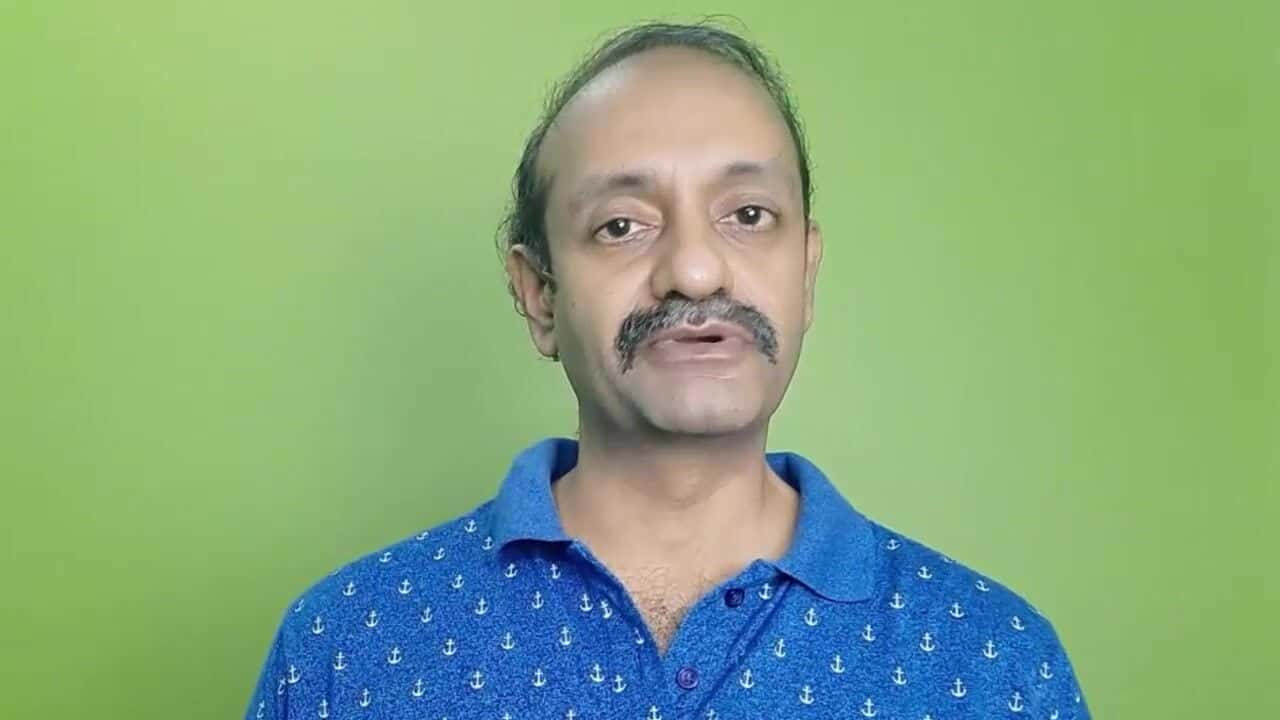
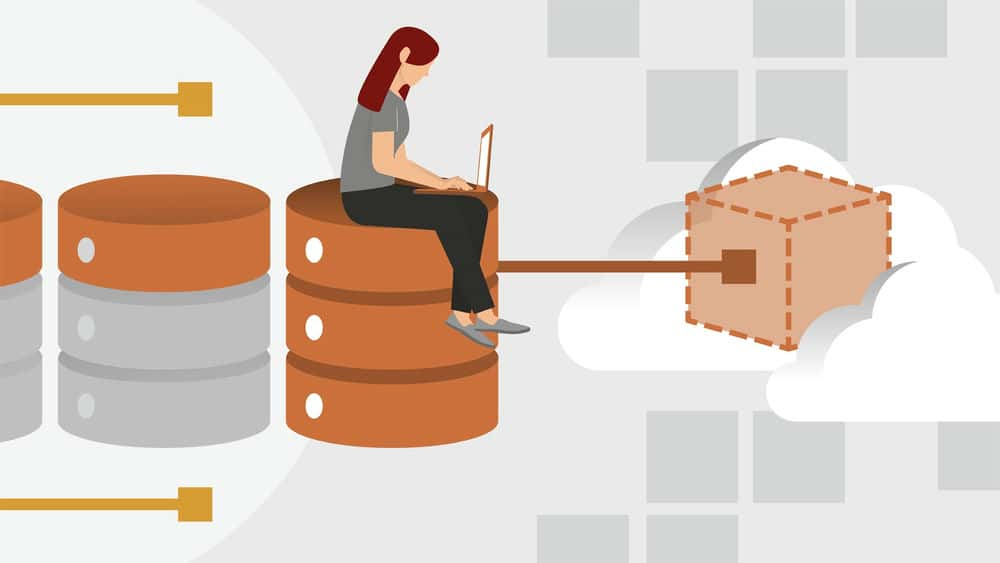






نمایش نظرات